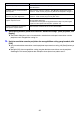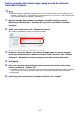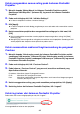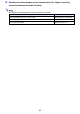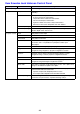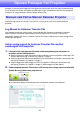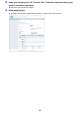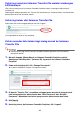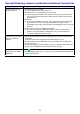User manual - UT310WN_NetworkGuide (Malay (macrolanguage))
Table Of Contents
- Kandungan
- Gambaran Keseluruhan Fungsi Rangkaian
- Menayang Kandungan Skrin Komputer Melalui Sambungan LAN
- Aliran kerja daripada Sambungan LAN sehingga Tayangan
- Menyambung Penyesuai Wayarles ke Projektor
- Mewujudkan Sambungan LAN Wayarles Terus antara Projektor dan Komputer
- Gambaran Keseluruhan Sambungan LAN Wayarles
- Menggunakan SSID (Ringkas atau Generik) Terbina Dalam Projektor untuk Mewujudkan Sambungan LAN Wayarles
- Menggunakan SSID Pengguna untuk Mewujudkan Sambungan LAN Wayarles
- Menyambung Projektor pada Rangkaian Luar tanpa Memutuskan Sambungan LAN Wayarles Terus dengan Komputer
- Mewujudkan Sambungan antara Projektor dan Komputer Melalui Titik Capaian LAN Wayarles
- Menyambungkan Projektor ke Komputer melalui LAN Berwayar
- Menggunakan Network Connection
- Seting Rangkaian Projektor
- Operasi Pemapar Fail Projektor
- Lampiran
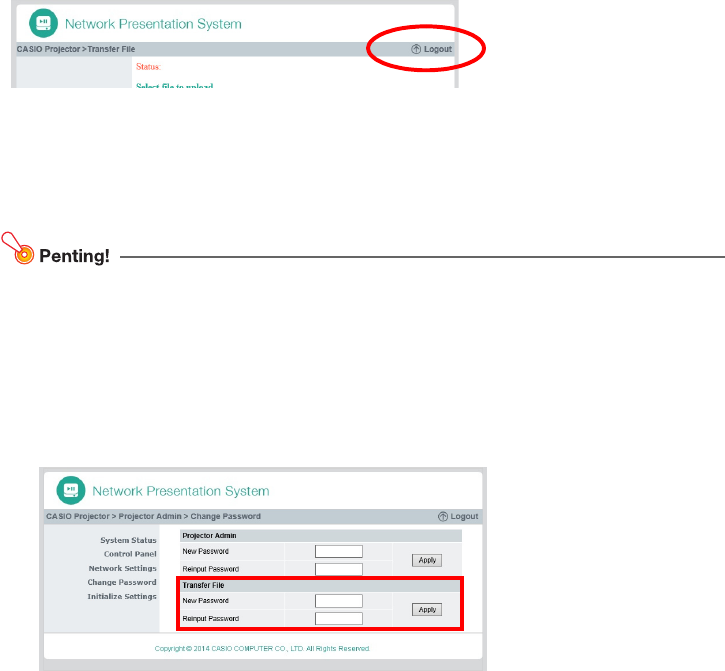
69
Untuk log masuk ke halaman Transfer File melalui sambungan
LAN berwayar
Lihat “Untuk melog masuk ke halaman Pentadbir Projektor melalui sambungan LAN berwayar”
(halaman 54).
Pada langkah 6 dalam prosedur, klik “Transfer File” dan bukannya “Projector Admin”. Ambil perhatian
bahawa kata laluan lalai asal ialah “admin”.
Untuk log keluar dari halaman Transfer File
Pada sudut atas kanan tetingkap pelayar web, klik “Logout”.
Ini mengembalikan halaman atas projektor.
Untuk menukar kata laluan bagi melog masuk ke halaman
Transfer File
z Kebenaran khas log masuk halaman Pentadbir Projektor diperlukan untuk melakukan
prosedur di bawah.
1.
Merujuk kepada “Melog Masuk ke Halaman Pentadbir Projektor melalui
Sambungan LAN Wayarles” (halaman 53), log masuk ke halaman Pentadbir
Projektor.
2.
Pada anak tetingkap kiri, klik “Change Passwords”.
z Ini akan memaparkan halaman “Change Passwords”.
3.
Di bawah “Transfer File”, masukkan sehingga lapan aksara bait tunggal untuk
kata laluan baharu ke dalam kedua-dua “New Password” dan “Reinput
Password”. Masukkan kata laluan yang sama ke dalam kedua-dua kotak.
4.
Klik [Apply].
5.
Untuk log keluar dari halaman Pentadbir Projektor, klik “Logout”.